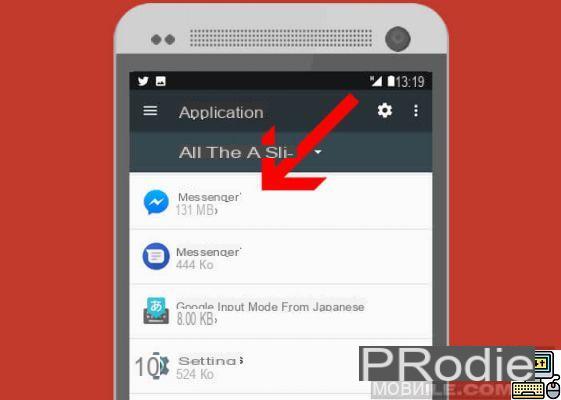
¿Cómo cerrar sesión en Facebook Messenger? La respuesta a esta pregunta parece trivial, pero muchos usuarios la están preguntando. La razón es bastante simple: hacerlo es mucho menos obvio de lo que piensas porque Facebook simplemente no ofrece un botón de cierre de sesión en la aplicación. Si está buscando cerrar sesión en Facebook Messenger en su teléfono inteligente o tableta, le mostramos cómo hacerlo.
A veces, los editores de aplicaciones toman decisiones que nos cuesta entender. Este es el caso de Facebook Messenger que no tiene ningún botón en las opciones que le permite desconectar. Sin embargo, es posible hacerlo tomando caminos indirectos y eso es lo que veremos en este tutorial.
Facebook Messenger: ¿cómo desconectarme?
Para desconectarnos de Facebook Messenger, estamos obligados a utilizar métodos alternativos. En Android, puede hacer esto eliminando los datos de la aplicación, pero esta opción no está disponible para los usuarios de iOS a menos que eliminen la aplicación. De hecho, no es posible vaciar la caché o eliminar los datos de una aplicación en iPhone o iPad que no sea desinstalando. Por lo tanto, veremos un segundo método que funciona tanto con Android como con iOS.
Si está en Android, para borrar el caché de Facebook Messenger sin desinstalarlo, simplemente vaya a Configuración> Aplicaciones o administradores de aplicaciones luego elija Messenger de la lista. Luego ve a la sección Almacenamiento et appuyez sur Datos claros. Acaba de cerrar sesión en Facebook Messenger.
Cerrar sesión en iPhone y Android
Dado que este método no funciona en iPhone a menos que elimine la aplicación, aquí hay una segunda opción para cerrar sesión en Messenger que funciona para todos los sistemas operativos.
En movil
- abierto Facebook en Android o iOS
- Asegúrese de haber iniciado sesión con la misma cuenta que en Messenger
- ir Configuración y privacidad> Configuración> Seguridad y Conexión
- En la página que se abre, en la sección Tus conexiones, haga clic en los tres puntos verticales junto al nombre del teléfono inteligente en el que desea desconectar y haga clic en desconectar.
En PC, el proceso es el mismo
- abierto Facebook.com en un navegador
- Inicie sesión con la misma cuenta que en Messenger
- Haga clic en la flecha en la parte superior, completamente a la derecha, luego en Parámetros
- En el menú de la izquierda, haga clic en la opción Seguridad y Conexión
- En la página que se abre, en la sección Tus conexiones, haga clic en los tres puntos verticales junto al nombre del teléfono inteligente en el que desea desconectar y haga clic en el botón de cierre de sesión.
Eso es eso es todo. Ahora está desconectado de Facebook Messenger. Estos son los únicos métodos que le permiten hacer esto. Porque un botón de desconexión es demasiado complicado de configurar ...
El equipo editorial te aconseja:
- Facebook: cómo desconectar su cuenta de todos los dispositivos de forma remota
- ¿Cómo vincular tus cuentas de Facebook e Instagram?


























